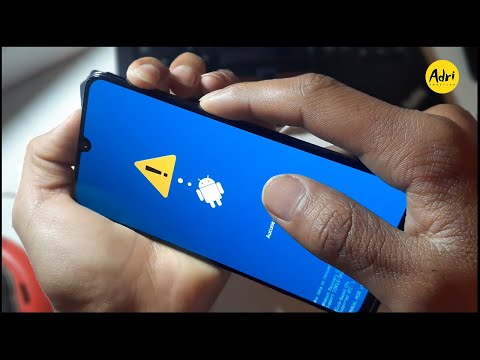
المحتوى
- لماذا تريد إعادة ضبط المصنع لجهاز Samsung الخاص بك
- قبل إعادة ضبط المصنع
- إجراء إعادة ضبط المصنع على Samsung الخاص بك عبر الإعدادات
- قراءات المقترحة:
- احصل على المساعدة منا
إعادة ضبط المصنع ، المعروف أيضًا باسم إعادة الضبط الرئيسية أو إعادة الضبط الثابت ، يحذف جميع بيانات المستخدم مثل التطبيقات والصور ومقاطع الفيديو وجهات الاتصال والرسائل ، من بين أمور أخرى ، في جهاز Samsung الخاص بك ويعيد إعدادات البرامج إلى إعداداتها الافتراضية. عندما تقوم بإعادة ضبط المصنع ، فأنت تقوم بمسح الجهاز وإعادة برمجة برامجه بحيث يعمل بدون العناصر المضافة مثل البيانات والتطبيقات والتخصيص. بعد إعادة تعيين Samsung الخاص بك ، يبدو الأمر مثل إعداد الجهاز مرة أخرى خارج الصندوق.
لماذا تريد إعادة ضبط المصنع لجهاز Samsung الخاص بك
يمكن أن تكون هناك مواقف متنوعة قد تتطلب منك إجراء إعادة ضبط المصنع على جهاز Samsung الخاص بك. نظرًا لأن إعادة تعيين إعدادات المصنع فعالة في الغالب في إصلاح المشكلات المتعلقة بالبرمجيات ، فقد تحتاج إلى القيام بذلك إذا بدا الجهاز بطيئًا ، أو إذا كانت التطبيقات تستغرق وقتًا طويلاً للتحميل وتستمر في التعطل ، أو إذا لم تعمل وظيفة معينة كما هو متوقع.
بصرف النظر عن استخدامه لاستكشاف مشكلة معينة وإصلاحها ، تحتاج أيضًا إلى إعادة ضبط جهازك في المصنع إذا كنت تخطط لبيعه أو إعطائه لصديق أو أحد أفراد العائلة.
قبل إعادة ضبط المصنع
قبل مسح جهازك ، تأكد من إنشاء نسخة احتياطية من بياناتك التي لا يمكن الاستغناء عنها. نوفر ثلاث طرق حول كيفية إنشاء نسخة احتياطية في Samsung أدناه ، لذا فالأمر متروك لك لاستخدامه.
إذا كنت تستخدم بطاقة microSD مشفرة ، فتأكد من فك تشفيرها أولاً قبل إعادة التعيين. سيؤدي عدم القيام بذلك إلى جعل المحتويات الموجودة في بطاقة SD الخاصة بك غير قابلة للقراءة نظرًا لأن مفتاح فك تشفيرها مرتبط بإصدار البرنامج المحدد في جهازك. إعادة ضبط المصنع حديثًا لن تتمكن Samsung من إنشاء المفاتيح للوصول إلى محتويات بطاقة SD لاحقًا.
تأكد أيضًا من أن لديك اسم المستخدم وكلمة المرور الصحيحين لحساب Google الخاص بك. إذا لم يكن لديك بيانات اعتماد حسابك في Google ، فلن تتمكن من الوصول إلى جهازك بعد إعادة التعيين.
إجراء إعادة ضبط المصنع على Samsung الخاص بك عبر الإعدادات
هناك عدد من الخطوات التي يجب عليك القيام بها لمسح جهازك. اتبع الخطوات أدناه لبدء إعادة ضبط المصنع.
- افتح تطبيق الإعدادات.
يجب أن تجد تطبيق الإعدادات في ملف الشاشة الرئيسية أو الخاص بك علبة التطبيقات.

- انقر فوق الإدارة العامة.
قم بالتمرير لأسفل وحدد الادارة العامة.

- اضغط على إعادة تعيين.
تجد إعادة تعيين وحدده.

- انقر فوق إعادة تعيين بيانات المصنع.
تحديد الاعادة لضبط المصنع.

- اضغط على زر إعادة الضبط.
قم بالتمرير لأسفل وحدد زر إعادة التعيين. مجرد تذكير ، سيؤدي هذا الإجراء إلى محو جميع بياناتك الشخصية من الجهاز مثل الصور ومقاطع الفيديو وجهات الاتصال والرسائل والتطبيقات وإعدادات الجهاز وغيرها. تأكد من نسخها احتياطيًا باستخدام Smart Switch أو Google Cloud أو Samsung Cloud قبل المتابعة.

- أدخل قفل الشاشة الخاص بك.
يمكن أن يكون هذا رقم التعريف الشخصي أو النقش أو كلمة المرور لإلغاء قفل الشاشة.

- اضغط على حذف الكل.
سيؤدي هذا إلى تأكيد إجراء إعادة ضبط المصنع. اضغط على الزر لبدء مسح جهازك.

قراءات المقترحة:
- كيفية إصلاح أعطال تطبيق الصوت من Samsung بعد تحديث Android 10
- كيفية فرض إنهاء أحد التطبيقات على جهاز Samsung
- كيفية إزالة الفيروسات على Samsung بالوضع الآمن
- كيفية تحديد آخر تطبيق تم استخدامه لإصلاح الإعلانات المنبثقة في Android
احصل على المساعدة منا
هل تواجه مشكلات مع هاتفك؟ لا تتردد في الاتصال بنا باستخدام هذا النموذج. سنحاول المساعدة. نقوم أيضًا بإنشاء مقاطع فيديو لمن يريدون اتباع الإرشادات المرئية. قم بزيارة قناة TheDroidGuy Youtube لاستكشاف الأخطاء وإصلاحها.


